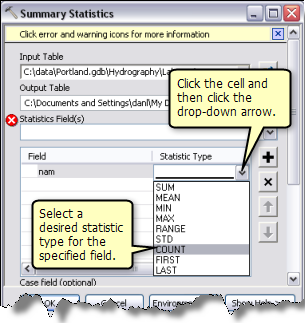Bei einigen Werkzeugen können Sie mehrere Einträge für einen bestimmten Parameter angeben. Im Werkzeug Anhängen, Vereinigen (Union) und einer Reihe von anderen Werkzeugen können Sie z. B. mehrere Datasets für den Parameter Eingabe-Features eingeben. Für den Parameter Statistikfeld(er) können Sie bei den Werkzeugen Zusammenführen (Dissolve) und Summenstatistik mehrere Felder einbinden. Für diese Parameter wird wie unten dargestellt ein mehrwertiges Steuerelement verwendet, das etwas komplexer als die meisten anderen Steuerelemente ist, die Sie verwenden.
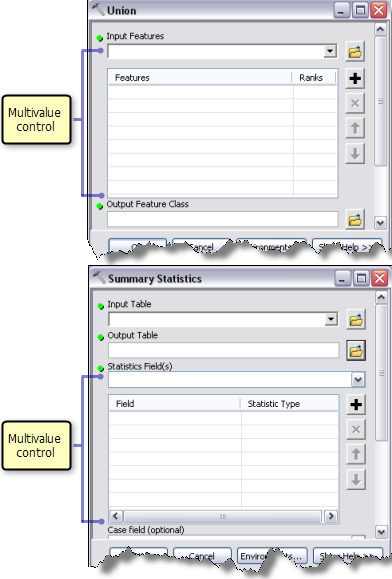
Hinzufügen von mehreren Einträgen
Wenn Sie die Eingabe-Features des Werkzeugs Vereinigen (Union) als Beispiel verwenden, können Sie eine der folgenden Möglichkeiten zum Eingeben eines Eingabe-Datasets in die Liste nutzen:
- Verwenden Sie die Schaltfläche "Durchsuchen"
 , um auf eine Feature-Class zuzugreifen. Diese Feature-Class wird der Liste automatisch hinzugefügt.
, um auf eine Feature-Class zuzugreifen. Diese Feature-Class wird der Liste automatisch hinzugefügt. - Klicken Sie auf die Dropdown-Liste des Layers, und wählen Sie einen Layer aus. Dieser Layer wird der Liste automatisch hinzugefügt.
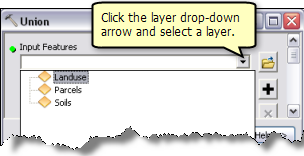
- Geben Sie den Pfad eines Datasets ein, und klicken Sie auf die Schaltfläche "Hinzufügen"
 .
.
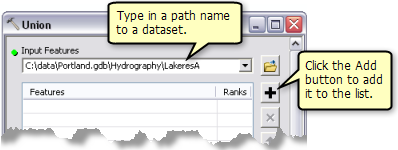
- Ziehen Sie einen oder mehrere Layer per Drag & Drop aus ArcMap in die Liste.
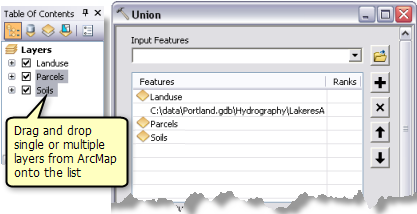
- Ziehen Sie einen oder mehrere Datasets aus dem Fenster "Katalog" in die Liste.
Verwalten der Liste
Um einen Eintrag aus der Liste zu löschen, klicken Sie auf die Zeile, um sie auszuwählen, und klicken auf die Schaltfläche "Löschen"  .
.
Die Reihenfolge der Einträge kann für einige Werkzeuge wichtig sein. Um die Reihenfolge zu ändern, klicken Sie auf die Zeile, um einen Eintrag auszuwählen, und dann auf die Nach-oben-Pfeilschaltfläche  oder die Nach-unten-Pfeilschaltfläche
oder die Nach-unten-Pfeilschaltfläche  So können Sie die Einträge in der Liste verschieben. Die Pfeilschaltflächen "Nach oben" und "Nach unten" sind auch dann verfügbar, wenn die Reihenfolge der Einträge für das Werkzeug nicht wichtig ist. Informationen dazu, ob sich die Reihenfolge auf ein Werkzeug auswirkt, finden Sie in der Dokumentation zum jeweiligen Werkzeug.
So können Sie die Einträge in der Liste verschieben. Die Pfeilschaltflächen "Nach oben" und "Nach unten" sind auch dann verfügbar, wenn die Reihenfolge der Einträge für das Werkzeug nicht wichtig ist. Informationen dazu, ob sich die Reihenfolge auf ein Werkzeug auswirkt, finden Sie in der Dokumentation zum jeweiligen Werkzeug.
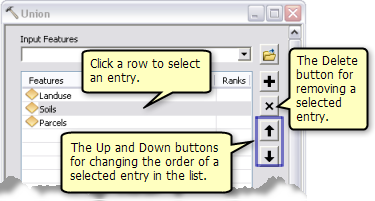
Bearbeiten anderer Spalten
In der Liste der Einträge können auch weitere Spalten vorhanden sein, die eine bessere Kontrolle über den Prozess ermöglichen. Ein Beispiel ist die Spalte Ränge im Werkzeug Vereinigen (Union). Zum Ändern des Ranges eines bestimmten Feature-Eintrags klicken Sie auf die entsprechende Zelle und bearbeiten den Wert.
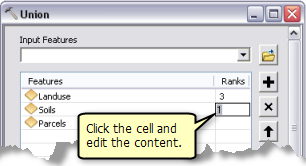
Ein anderes Beispiel ist die Spalte Statistiktyp im Werkzeug Summenstatistik. In diesem Fall zeigt beim Angeben eines Feldeintrags ein rotes Warnzeichen an, dass für das Feld ein Statistiktyp erforderlich ist. Sie können auf die Zelle und auf den Dropdown-Pfeil klicken. Die verfügbaren Statistiktypen sind aufgeführt, und Sie können den gewünschten Typ auswählen.